Pengurutan (Sorting) data ini dilakukan agar lebih memudahkan dalam membaca data angka dalam suatu range baik itu mulai dari terkecil sampai terbesar atau sebaliknya, terendah sampai tertinggi atau sebaliknya, dari A sampai Z atau sebaliknya, dan pengurutan data lainnya.
Misalkan, kamu membuat suatu ranking kelas di suatu sekolah yang berdasarkan nilai ujian semester tertinggi, maka kamu bisa menggunakan fitur Sorting secara Ascending atau ranking penerima beasiswa kuliah gratis yang berdasarkan penghasilan orangtua terendah, maka kamu bisa menggunakan fitur Sorting secara Descending dalam satu atau lebih range tanpa perlu disusun lagi secara manual di WPS Office PC.
Misalkan, kamu membuat pendataan dalam menerima beasiswa kuliah gratis dari seluruh calon mahasiswa yang telah daftar di kampus ABCXYZ yang akan diambil dari nilai akhir (akumulasi dari nilai seleksi berkas, nilai pendukung, ditambah nilai wawancara) tertinggi untuk menerima beasiswa tersebut sebanyak 10 calon mahasiswa dengan predikat nilai akhir tertinggi.
Akan tetapi, penggunaan Sorting data yang berdasarkan format atau keterangan waktu itu menghasilkan suatu yang terbalik seperti Ascending (Terlama sampai Tercepat) atau Descending (Tercepat sampai Terlama) di dalam Spreadsheet.
Apabila kamu belum memasang aplikasi WPS Office Desktop di PC atau laptop kamu, maka bisa mengunduh aplikasi WPS Office Desktop disini.
Penulis memberikan tutorial untuk mengurutkan (sorting) data di dalam Spreadsheet WPS Office baik itu secara Ascending maupun Descending dalam satu range pada satu sheet. Disini penulis telah membuat nilai mata pelajaran sebanyak 10 data siswa yang kamu bisa lihat di pada bagian langkah-langkah.
LANGKAH-LANGKAH
1. Aktifkan aplikasi WPS Office di laptop atau PC kamu.
2. Pilihlah buat dokumen baru atau dokumen yang ada.
3. Buatlah isi data nilai mata pelajaran sebanyak 10 data siswa.
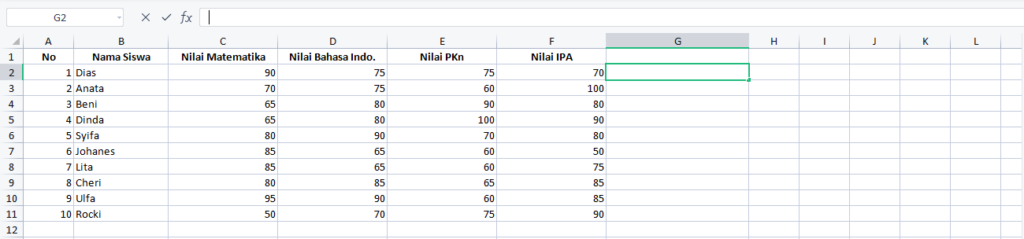
4. Bloklah salah satu range nilai mata pelajaran yang ingin diurutkan data siswa.
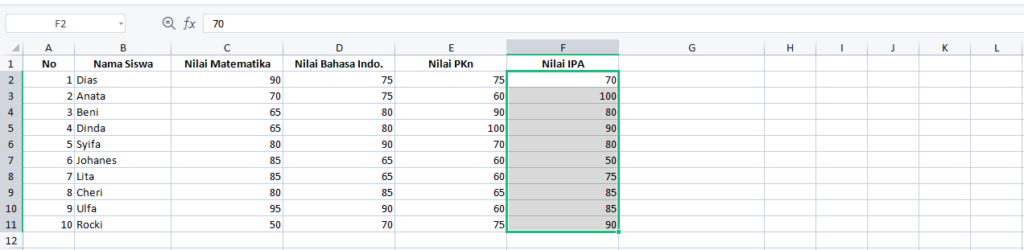
5. Klik Kanan >>> Sortir >>> Pilihlah jenis sorting yang kamu inginkan.
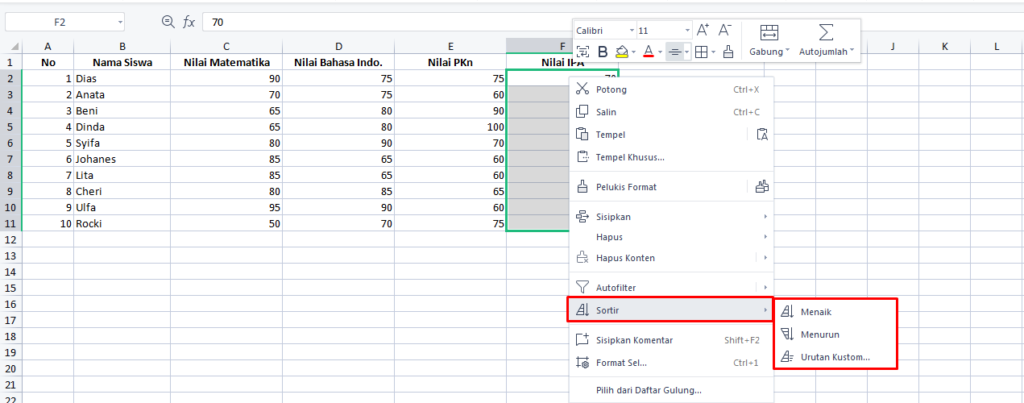
6. Klik Urutkan.
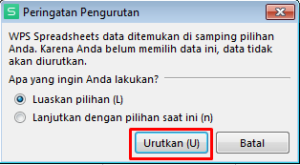
7a. Berikut hasil dari pengurutan data yang mulai nilai tertinggi.
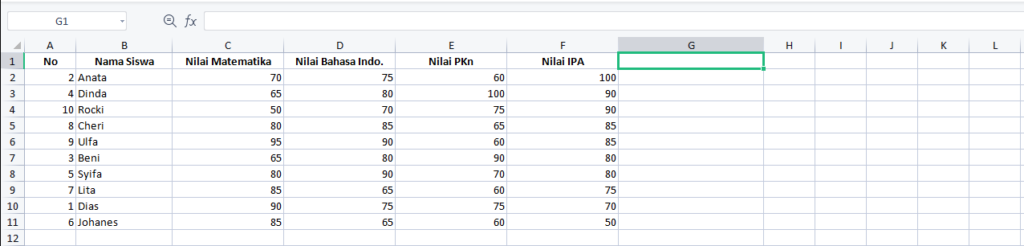
7b. Berikut hasil dari pengurutan data yang mulai nilai terendah.
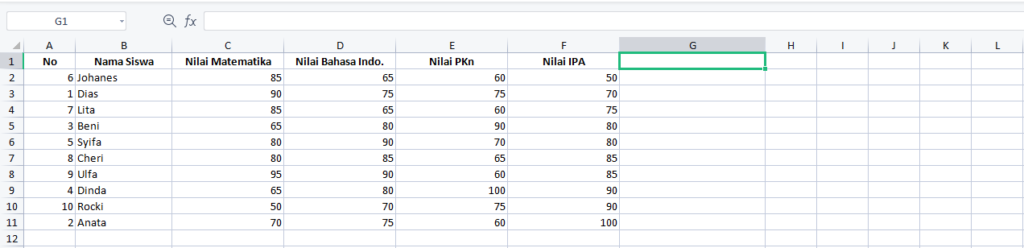
Selesai.
PENUTUP
Kamu bisa melakukan dalam pengurutan (sort) data yang berdasarkan nilai atau kriteria yang sesuai kebutuhan kamu dalam mempermudah untuk pembaca yang membaca hasil laporan atau lembaran kerja kamu di WPS Office PC khususnya Spreadsheet. Tutorial ini bisa diterapkan di perangkat desktop seperti PC (komputer) atau laptop kamu yang terpasang aplikasi kantoran WPS Office.
Untuk mengurutkan data yang berdasarkan format atau keterangan waktu seperti tanggal lahir, usia, dan sebagainya, pengurutan data tersebut menjadi menghasilkan sesuatu yang sebaliknya seperti Ascending (Terlama – Tercepat atau Tertua – Termuda) atau Descending (Tercepat – Terlama atau Termuda – Tertua) pada Spreadsheet.





